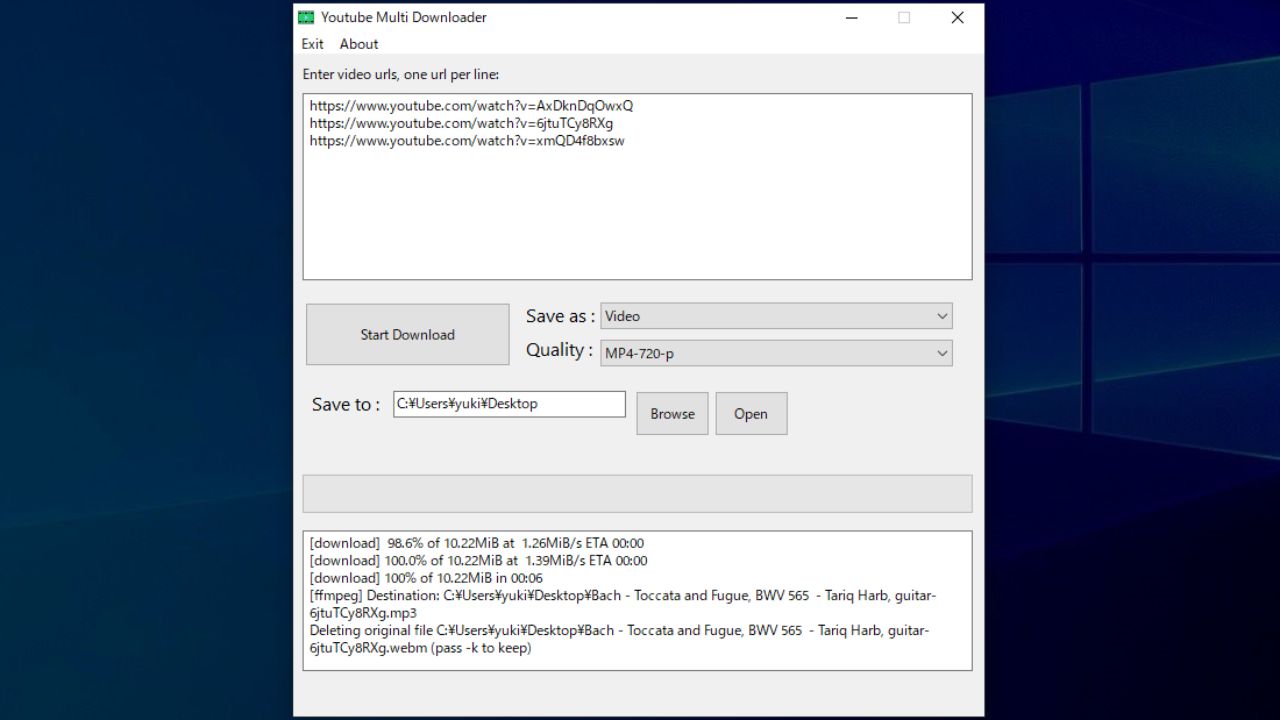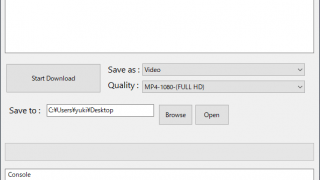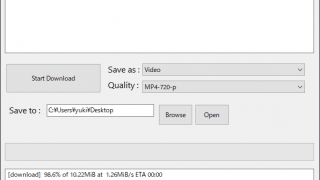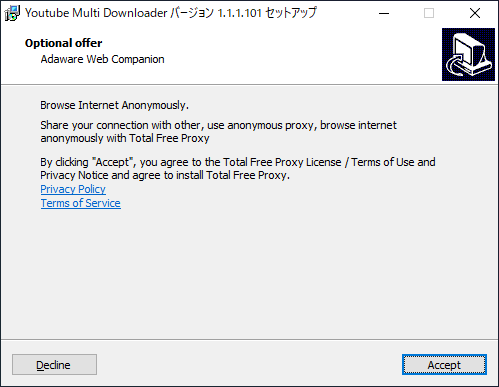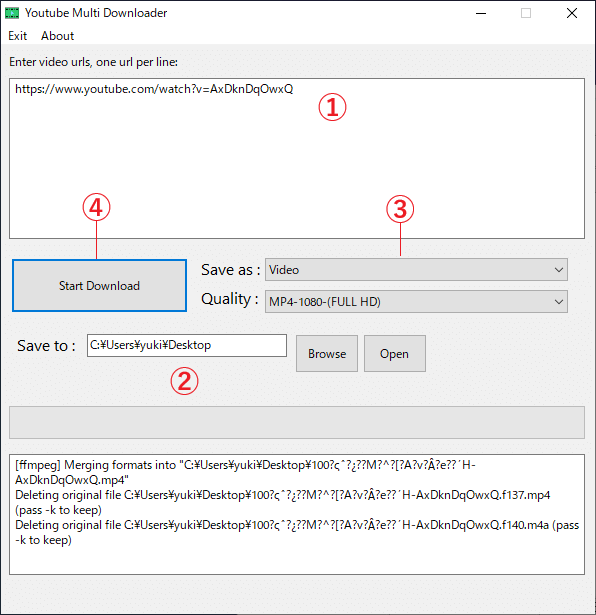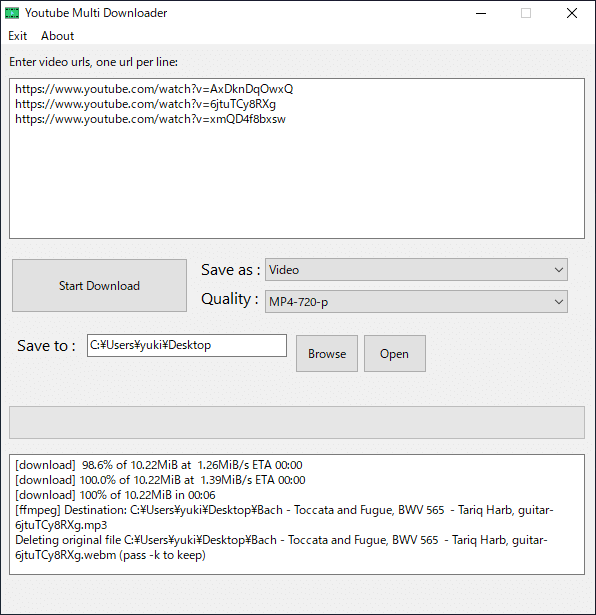説明機能仕様ダウンロード画像使い方
好みの動画またはオーディオ形式で Youtube の動画を保存
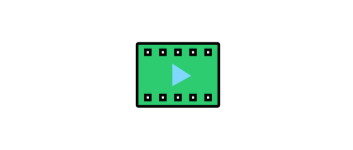
Youtube の動画をダウンロードして好みの形式で保存できるツール。単一の動画のほかに、複数の動画や再生リストまたはチャンネルの動画を一括ダウンロードすることが可能で、動画や音楽を MP3 や AAC オーディオに変換して保存することもできます。
Youtube Multi Downloader の概要
Youtube Multi Downloader は、4K・Full HD・480p などの品質で Youtube から無制限に動画をダウンロードすることができるツールです。MP4 や WebM ビデオ形式のほか、MP3 や AACオーディオ形式に変換することができます。
Youtube Multi Downloader の機能
Youtube Multi Downloader で利用できる機能の一覧です。
| ダウンロード可能な URL | ・ひとつの動画の URL ・複数の動画の URL ・チャンネルの URL ・再生リストの URL |
| 保存(変換)可能な形式 | ・ビデオ(MP4, WebM) ・オーディオ(MP3, AAC, OPUS) |
| 保存(変換)可能な品質 | ・ビデオ(8K・4K・2K・FullHD・720p・480p) ・オーディオ(best・medium) |
シンプルなインターフェース
Youtube Multi Downloader を使用して動画または音楽(音声)をダウンロードする方法は簡単です。URL アドレス を貼り付けて保存したい形式と品質を選択し[Start Download]ボタンをクリックするだけです。
ダウンロードを開始するとダウンロード速度や進捗状況が表示され、選択して形式にファイルが変換されます。
複数の動画を一括ダウンロード
このツールは URL を複数貼り付けて複数の動画を一括ダウンロードできるのが特徴です。また、チャンネルの URL や再生リストの URL を入力してすべてのビデオをダウンロードすることもできます。
使いやすいオンライン動画ダウンロードツール
Youtube Multi Downloader は、Youtube の動画やオーディオを好みの品質で保存したい人にとって役に立つツールです。インターフェースは英語ですが、使い方は単純明快なので誰でも使用できます。
機能
- Youtube から動画をダウンロード(WebM, MP4)
- Youtube から音楽/音声をダウンロード(MP3, AAC, OPUS)
- 複数の動画をダウンロード
- チャンネルまたは再生リストのコンテンツを一括ダウンロード
使い方
インストール
- ダウンロードしたインストーラを実行すると、デスクトップアイコンの作成の設定画面になります。[次へ]ボタンを押して進みます。
- 次は、追加のアプリケーションをインストールするかどうかのセットアップ画面になります。必要ない場合は[Decline]をクリックします。
ビデオ/オーディオをダウンロードする
1.基本的な使い方
- ① にダウンロードする動画の URL を貼り付けます。
- ② [Browse]ボタンをクリックして保存先を設定します。
- ③ のドロップダウンメニューでダウンロードするファイルの形式と品質を選択します。
- ④ [Start Download]ボタンを押すとダウンロードを開始します。
・ダウンロードを開始すると、下のフィールドに進捗状況が表示されます。
2.チャンネルや再生リストの動画をダウンロードする
- チャンネルや再生リストの URL を貼り付けると、すべての動画が連続してダウンロードされます。
3.複数の動画をダウンロードする
- ダウンロードしたい動画の URL 複数を貼り付けるとダウンロードできます。